Jak kupić aplikację ze sklepu Windows 8
Nową funkcją w systemie Windows 8 jest Sklep Windows, który umożliwia pobieranie aplikacji. W sklepie jest teraz dostępnych więcej aplikacji i oto instrukcje zakupu jednej ze Sklepu Windows 8.
Na ekranie startowym Windows 8 uruchom Windows App Store.
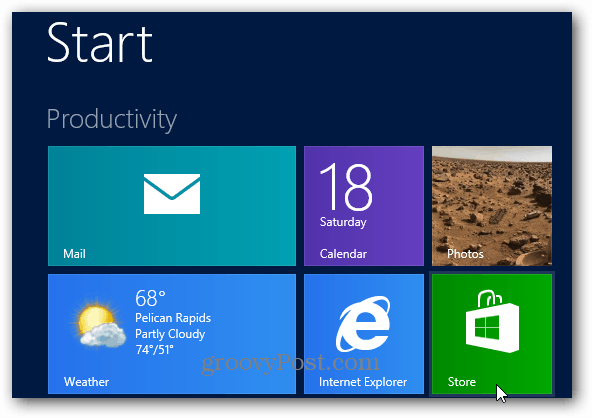
Następnie przejrzyj kategorie dostępnych aplikacji. W każdej kategorii możesz filtrować aplikacje między bezpłatnymi a płatnymi.
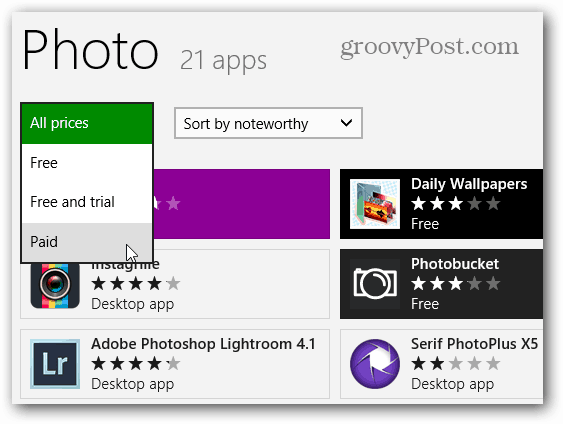
Wiele płatnych aplikacji oferuje bezpłatną wersję próbną lub demonstracyjną. Przed zakupem zalecamy wypróbowanie aplikacji, chyba że na pewno chcesz. Wersja próbna pozwala również porównać płatną aplikację z bezpłatnymi aplikacjami, które robią podobne rzeczy.
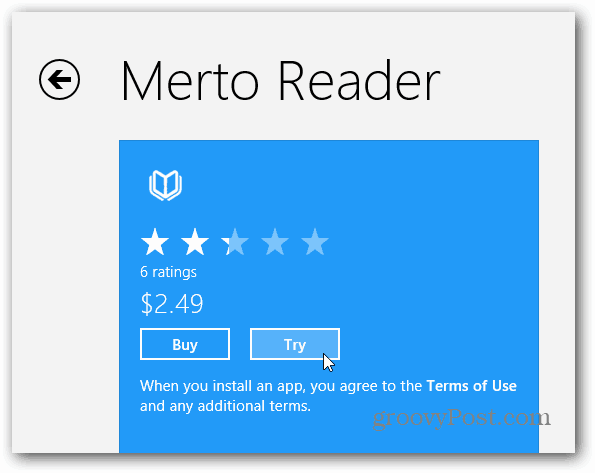
Jeśli po wypróbowaniu aplikacji chcesz ją kupić, kliknij przycisk Kup.
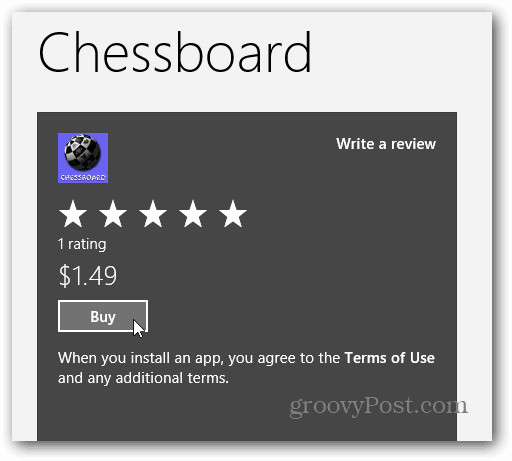
Zostaniesz poproszony o podanie hasła do konta Microsoft.
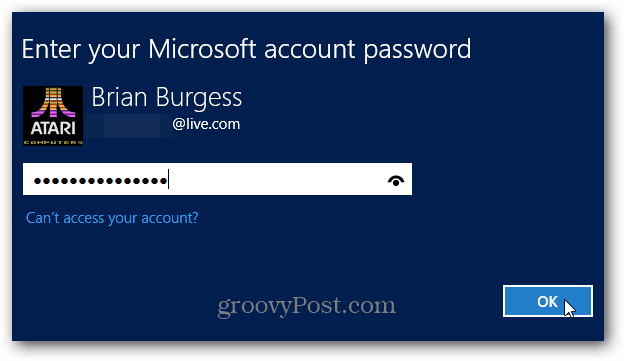
Następnie wprowadź informacje o płatności. Możesz dodać kartę kredytową do swojego konta lub skorzystać z PayPal.
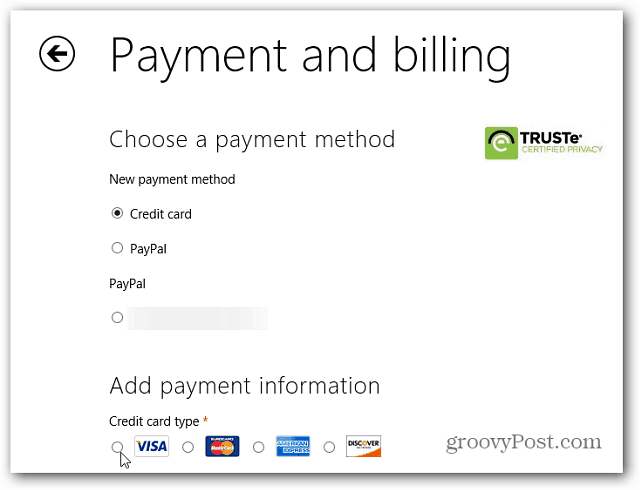
Po wprowadzeniu informacji o płatności nastąpi powrót do sklepu z aplikacjami. Kliknij, aby potwierdzić, że chcesz go kupić.
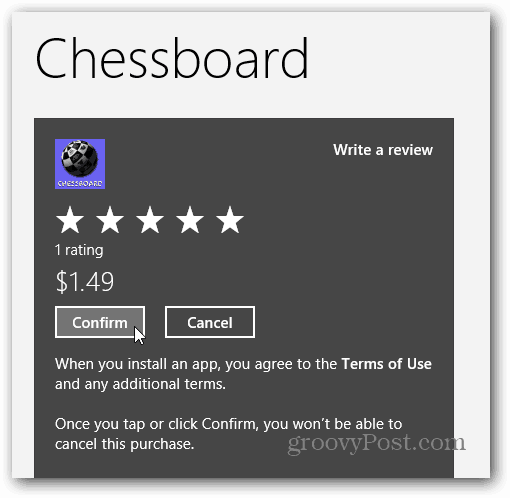
Następnie znajdziesz nową aplikację na ekranie Start systemu Windows 8.
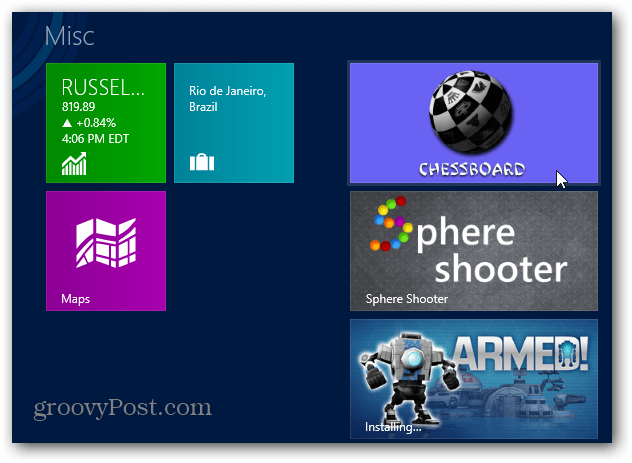
Aplikacje komputerowe są również wymienione w sklepie z aplikacjami. Otrzymasz przegląd aplikacji, zrzuty ekranu i oceny. Aby pobrać lub kupić aplikację komputerową, musisz odwiedzić witrynę programisty.
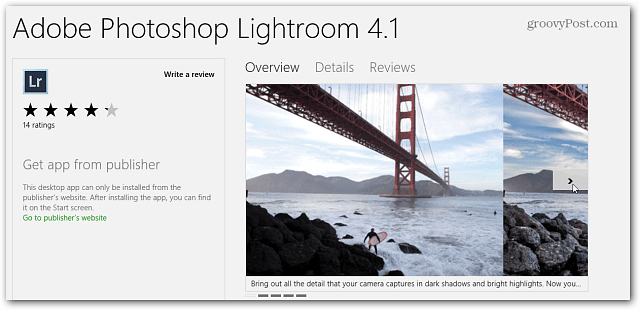
IE 10 otwiera się na stronie, dzięki czemu można pobrać na pulpit.
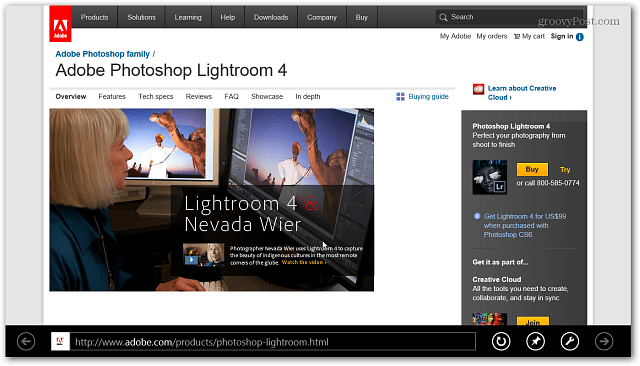
Wiele sukcesów systemu Windows 8 (zwłaszcza RT)będzie zależeć od ekosystemu aplikacji. W chwili pisania tego tekstu - kilka dni po wydaniu RTM nie ma jeszcze wielu fajnych aplikacji. Mamy nadzieję, że do 26 października, oficjalnej daty premiery, dostępne będą kolejne świetne aplikacje.



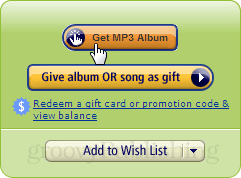






zostaw komentarz